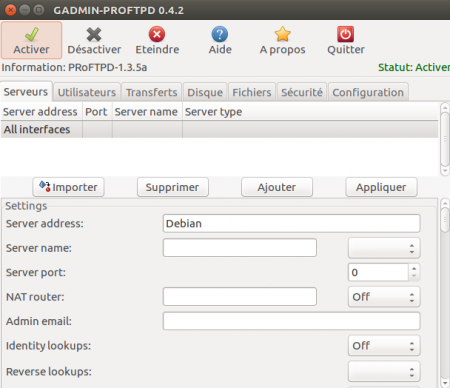Serveur FTP Gadmin ProFTPD
Gproftpd est l'interface graphique de proftpd, un serveur ftp très puissant mais demandant des connaissances avancées pour le maîtriser.
Vous pouvez essayer de faire une configuration basique et fonctionnelle de proftpd, dans le but de comprendre un minimum et de vérifier si vous avez vraiment besoin de Gproftpd.
Installation
Installez le paquet gadmin-proftpd.
Pendant l'installation une fenêtre s'ouvrira et vous demandera si vous voulez que proftpd soit indépendant ou lancé par inetd1). Il est recommandé de choisir indépendant si vous n'avez pas crucialement besoin d'inetd.
Pré-requis
- Disposer des droits d'administration.
- Disposer d'une connexion à Internet configurée et activée.
Utilisation
Lancez l'application via le tableau de bord (Unity) ou via le terminal (toutes versions d'Ubuntu) avec la commande suivante :
gksudo gadmin-proftpd
Premier lancement
A la première ouverture, Gadmin ProFTPD vous demandera si vous voulez créer un fichier de configuration ProFTPD qui lui est propre. Si vous n'avez jamais utilisé ProFTPD en ligne de commande faites Yes (ou Oui), sinon sauvegardez votre ancienne configuration quelque part avant de le faire.
Vous devez aussi après le premier lancement créer le certificat TLS permettant les connexions sécurisés avec ProFTPd. (C'est une sécurité empêchant l'interception et le vol d'une connexion au serveur à des fins malveillantes). Cette étape est obligatoire même si vous n'utilisez pas cette fonction à cause d'un léger bug.
Pour ce faire, allez dans l'onglet Serveurs, choisissez un serveur dans la liste, puis cherchez la case Mot de passe et tapez un mot de passe (n'importe lequel). Vous pouvez aussi remplir les autres cases de la catégories concernant le certificat mais ce n'est pas obligatoire.
Ensuite cliquez sur Appliquer situé un peu en dessous à la ligne Generate new certificates.
L'interface
Onglet Serveurs
Cet onglet sert à créer plusieurs serveurs virtuels. Par défaut, il y en a un qui est pré-créé.
Pour éditer sa configuration, il suffit de modifier les paramètres en dessous et faire appliquer la nouvelle configuration.
Les paramètres intéressants :
- Download et upload speed qui permet de fixer la vitesse maximale de téléchargement et d'envoi dans le ftp ;
- port qui permet de choisir l'adresse du port pour accéder au serveur ;
- passive port range qui permet de choisir les ports qui serviront à l'envoi et la réception des données ;
- Default Home et Upload directory permettent de choisir les dossiers par défaut du serveur ftp.
Onglet Utilisateurs
Cet onglet permet de paramétrer les utilisateurs, leurs dossiers, leurs mots de passe et leurs permissions
Créer un utilisateur
Pour créer un utilisateur, il suffit de remplir le tableau en dessous et de faire ajouter
- Nom d'utilisateur : désigne le nom d'utilisateur. Ce doit être un utilisateur du système mais on peut en créer un nouveau. Dans ce cas il faudra cliquer 2 fois sur ajouter ;
- Mot de passe : définition du mot de passe
- Group : groupe auquel l'utilisateur appartient. Ce doit être un groupe du système (par exemple : ftp)
- Home directory : dossier d'accès par défaut ; n'oubliez pas de cocher la case upload pour pouvoir uploader, vous devez le faire pour chaque nouveau dossier !
- require password : cochez cette option si un mot de passe est obligatoire ;
- Allow logins from : permet de mettre une adresse IP par laquelle cet utilisateur peut se connecter et empêche la connexion à partir des autres. Pour autoriser tout taper all
Les boutons principaux
- Activer : démarre le serveur ftp ;
- Désactiver : arrête le serveur ftp ;
- Apply : appliquer les modifications faites entre le démarrage du serveur ftp et maintenant ;
- Éteindre extinction du serveur avec 3 options:
- Temps avant extinction réelle : Temps à attendre pour l'arrêt réel du serveur
- Nouvel accès interdit : Nouveaux accès désactivés
- Utilisateurs déconnectés : Déconnexion des utilisateurs actuels
Bugs fréquents
- Il arrive que l'on ne puisse pas activer Gadmin ProFTPD, diverses erreurs s'affichent donc dans le terminal. Pour corriger ce problème il suffit de créer le dossier var de Gadmin ProFTPD via cette commande:
sudo mkdir /var/run/proftpd/
- Lorsque je lance Gadmin ProFTPD et que le message suivant apparaît : "Do you want to overwrite your current proftpd configuration with a suitable standard configuration for gadmin-proftpd ?". Si en cliquant sur Oui, l'application se ferme automatiquement, alors il s'agit d'un bug. Il existe une solution de contournement. Veuillez suivre les étapes suivantes :
- lorsque le message apparaît, il faut cliquer sur Non
- Il faut se positionner sur l'onglet "configuration"
- Ensuite vider tout le contenu du fichier de configuration.
- Cliquer sur "enregistrer", puis sur "standard"
- Le message apparaît à nouveau, mais cette fois-ci il faut cliquer sur "oui"
- La nouvelle configuration apparaît
- Il faut cliquer sur "Enregistrer" et voilà c'est corrigé
Liens
Contributeurs: Créé par Fabien26, corrigé et complété par : polarman, darkside-x,Percherie, Karting06,Blabla.